Где у жесткого диска датчик температуры
Обновлено: 04.07.2024
Винчестер структурно делится на две части: электронику и гермоблок с дисками и головками. Электронная часть содержит несколько специализированных микросхем: собственно DSP (Digital Signal Processor), контроллер управления двигателем, силовую часть и микросхему кэш-памяти. Некоторые элементы, особенно DSP, при работе выделяют значительное количество тепла. Для любой из микросхем перегрев очень опасен - контроллер винчестера может вырабатывать "неправильные" команды, изменение физических параметров системы управления двигателем может привести к тому, что на шпиндель часто будут подаваться импульсы для выравнивания частоты вращения. Ну, а нестабильная работа кэша надёжности винчестеру тоже не добавляет.
В гермоблоке жёсткого диска основными источниками тепла являются высокооборотные диски и привод головок чтения/записи. Увы, механическая часть тоже не любит высоких температур. Во-первых, из-за температурного расширения металла растёт нагрузка на подшипники. Во-вторых, из-за нагрева изменяется профиль пластины и дорожки оказываются в ином месте, чем то, куда наводятся головки. Винчестер будет вынужден делать термокалибровку (уточнять положение сервометок с учётом изменения температуры и сопутствующего ей температурного расширения). Частое значительное изменение температуры пластины негативно может повлиять на состояние магнитного слоя, что может привести к возникновению сбойных секторов. Плюс ко всему, "горячий" винчестер (тем более, если их несколько) может существенно повысить температуру в корпусе, что точно не "обрадует" другие комплектующие - они и так не холодные.
Какие же температурные условия являются предельно допустимыми для современного жёсткого диска? Судя по даташитам производителей, все винчестеры могут функционировать при температуре окружающей среды от 0 до 60 градусов Цельсия, при этом в центре верхней крышки гермоблока температура не должна превышать 60 градусов. Также регламентируется максимальный градиент нагрева - изменение температуры накопителя не должно превышать 20 градусов в час. Естественно, что с работой устройства в температурном режиме, приближенном к границам диапазона, его надёжность снижается.
Винчестер сильнее всего нагревается во время работы. Причем, в многозадачных средах может выполняться несколько операций одновременно, в результате чего микросхема привода головок может нагреться до критической температуры. Разработчики силовых микросхем часто закладывают алгоритмы защиты от перегрева - при достижении предельных температур микросхема выключается либо замедляет работу (при этом винчестер может запарковать блок головок, приостановив поиск, и выставив на интерфейс сигнал "занято", либо, как некоторые модели Seagate, снижает скорость перемещения головок).
Контролировать текущую, минимальную и максимальную температуру HDD позволяет S.M.A.R.T. Но, довольно часто, прикасаясь к винчестеру, можно почувствовать явное расхождение с теми данными, что он показывает. Дело в том, что программа самодиагностики считывает показания температурного датчика, а где он находится, известно "простым смертным" далеко не всегда (например, у моего винчестера Hitachi T7K500 датчик находится на плате электроники (причём, где конкретно, не знает даже представитель производителя на форуме IXBT). Между тем, максимальная температура регламентируется на банке. Понятно, что знать нагрев микросхем очень важно, но всё-таки странная позиция. К слову, температура на банке по ощущениям соответствует показаниям датчика).
Часто интересуются, можно ли через S.M.A.R.T. посмотреть температуру винчестеров, работающих в RAID? Отвечаю: если RAID-контроллер умеет выдавать S.M.A.R.T. отдельных HDD - тогда да. Но таких на рынке десктопных материнских плат пока не наблюдается.
Если ваш жёсткий диск сильно греется, тому могут быть следующие причины:
1. Несколько винчестеров расположены впритык друг к другу - "бутербродом".
2. Корпус сильно загромождён.
3. Маленький корпус.
4. Сильный нагрев других компонентов системного блока, ведущий к росту температуры в корпусе.
5. Практически отсутствуют потоки воздуха в корпусе или они неправильно организованы.
6. Завышенное напряжение на шине 12В.
7. Слой пыли, удерживающий тепло.
8. Особенность данного экземпляра.
Для предотвращения сбоев в работе накопителя из-за высокой температуры, можно предпринять следующие шаги:
1. Стоит приобретать качественный, просторный корпус с толстыми стенками, с возможностью установки дополнительных вентиляторов спереди и сзади (чем больше допустимый размер вентилятора, тем лучше), с массивной корзиной с большим количеством мест под накопители. В этом случае, во-первых, проще организовать циркуляцию воздуха, во-вторых, корпус в некоторой степени будет играть роль теплоотвода, в-третьих, проще разместить несколько винчестеров без ущерба для их теплового режима.
2. Расположить шлейфы так. чтобы они не мешали движению воздуха (в связи с уходом из системников флоппи-дисководов и интерфейса РАТА не актуально).
3. Установить дополнительные вентиляторы в корпус. Спереди в нижней части корпуса - на вдув, сзади вверху - на выдув. Тогда в соответствии с законами физики относительно холодный воздух будет втягиваться снизу, нагреваться, подниматься вверх и вытягиваться корпусным вентилятором и вентилятором блока питания. У большого вентилятора по сравнению с маленьким с той же скоростью прокачивания воздуха меньше скорость вращения, следовательно, меньше шум (верно для вентиляторов одного производителя). Можно поэкспериментировать с затыканием различных отверстий в корпусе.
С установкой вентиляторов растёт количество пыли, попадающей в корпус. Для гермоблока это не страшно (внутрь пыль не попадёт - там специальный фильтр), а вот охлаждению микросхем может повредить (а если пыль будет ещё и токопроводящей. ).
Поделюсь своим опытом. Температура (по датчику) винчестера Hitachi 7K80 в корпусе ASUS TA250 без вентиляторов в простое была
39 градусов. После установки вентилятора 92-мм T&T сзади на выдув она опустилась до
31. Потом спереди на вдув я поставил 80-мм Glacialtech (DLA) - температура стала
29 градусов. (Уместнее ставить вентилятор изнутри передней панели не просто на вдув, а именно на обдув самого HDD)
4. Проверить блок питания. При серьёзном завышении напряжения по линии 12В диск может ощутимо перегреваться. Согласно стандарту АТХ, отклонения на шине 12В не должны превышать 5%, т.е. напряжение должно находиться в границах диапазона 11,4-12,6 В. Напряжение необходимо измерять тестером (мультиметром), а не ориентироваться на показания программ.
5. Можно приобрести специальные вентиляторы, крепящиеся непосредственно на винчестер и обдувающие плату электроники снизу. Однако они могут вызывать опасную для винчестера вибрацию и с течением времени начинают издавать громкий шум. (это так называемые Fan for HDD. Хорошая система охлаждения не несет с собой никаких негативных последствий!)
6. Понизить скорость перемещения головок с помощью ААМ (Automatic Acoustic Management) и использовать режимы энергосбережения жёсткого диска. Теоретически, это позволит чуть-чуть снизить температуру.
8. Измерьте температуру термопарой - может быть, датчик банально врёт.
Программы для мониторинга температуры:
Hard Drive Inspector (платн.,русск.),
HDD Temperature (беспл.,русск.)
Смотрите на сайтах разработчиков более свежие версии программ, в том числе и с русским интерфейсом!
Сам я использую Hard Drive Inspector (показывает температуры в трее плюс много полезной информации).
О температурном режиме винчестеров
(составлено куратором темы Ing.Syst)
Винчестер – одна из самых ценных составляющих компьютера. Почему? А потому, что любые из неисправных комплектующих можно заменить, причём после замены утрата будет быстро забыта, однако в случае с винчестером это не так. На жёстком диске домашнего компьютера может храниться информация, накапливавшаяся годами, и потеря её может быть невосполнима. Поэтому «здоровью» накопителя стоит уделять пристальное внимание.
Одной из важных составляющих «здоровья» винчестера является его температура. Чтобы понять, какое влияние она оказывает на диск, рассмотрим в общих чертах его структуру.
Винчестер можно разделить на две части: электронику и гермоблок с пластинами и головками. Электронная часть содержит несколько микросхем: контроллер накопителя, DSP (Digital Signal Processor), контроллер управления двигателем, силовую часть и микросхему кэш-памяти, и некоторые другие. Многие элементы при работе выделяют значительное количество тепла. Для любой из микросхем перегрев опасен – контроллер винчестера может вырабатывать «неправильные» команды, изменение физических параметров системы управления двигателем может привести к тому, что на шпиндель часто будут подаваться импульсы для выравнивания частоты вращения, нестабильная работа кэша надёжности винчестеру тоже не добавит.
В гермоблоке основными источниками тепла являются вращающиеся диски и привод головок чтения/записи. Увы, механическая часть тоже не любит высоких температур. Во-первых, из-за температурного расширения металла растёт нагрузка на подшипники. Во-вторых, из-за нагрева изменяется профиль пластины и дорожки оказываются в ином месте, чем то, куда наводятся головки. Винчестер будет вынужден делать термокалибровку (уточнять положение сервометок с учётом изменения температуры и сопутствующего ей температурного расширения). Частое значительное изменение температуры пластины может негативно повлиять на состояние её магнитного слоя, что может привести к возникновению сбоящих секторов. Плюс ко всему, «горячий» винчестер (тем более, если их несколько) может существенно повысить температуру в корпусе, что уж точно не «обрадует» другие комплектующие – они и так не холодные.
Какие же температурные условия являются предельно допустимыми для современного жёсткого диска? Судя по спецификациям производителей, все десктопные винчестеры могут функционировать при температуре окружающей среды от 0 до 60 градусов Цельсия, при этом в центре верхней крышки гермоблока температура не должна превышать 60-65 градусов (для разных моделей цифры могут чуть-чуть отличаться) (замечу, что с ростом влажности окружающей среды критический максимум снижается). Также регламентируется максимальный градиент нагрева – изменение температуры накопителя не должно превышать 20 градусов в час. Естественно, что с работой устройства в температурном режиме, приближенном к границам диапазона, его надёжность снижается.
Винчестер сильнее всего нагревается во время активной работы. Причем в многозадачных средах может выполняться несколько операций одновременно, в результате чего микросхема привода головок может нагреться до критической температуры. Разработчики силовых микросхем часто вводят алгоритм предупреждения перегрева – при достижении критической температуры микросхема отключается либо замедляет работу (при этом винчестер может запарковать блок головок, приостановив функционирование, либо, как некоторые модели Seagate, снизить скорость поиска).
Контролировать текущую, минимальную и максимальную температуры жёсткого диска позволяет S.M.A.R.T. (Self Monitoring, Analysing and Reporting Technology), посмотреть который позволяет множество утилит. Но, довольно часто, прикасаясь к винчестеру, можно почувствовать явное расхождение температуры с теми данными, что они показывают. Дело в том, что утилита считывает показания термодатчика, а где он находится, пользователю известно далеко не всегда (например, у моего винчестера Hitachi T7K500 датчик находится на плате электроники. Между тем, максимальная температура регламентируется на банке. К слову, нагрев банки по ощущениям соответствует показаниям датчика).
Часто на форумах в Интернете интересуются, можно ли через S.M.A.R.T. увидеть температуру винчестеров, работающих в RAID? Отвечаю: если RAID-контроллер умеет выдавать S.M.A.R.T. отдельных накопителей – тогда да.
Если ваш жёсткий диск сильно греется, тому могут быть следующие причины:
1. Несколько винчестеров расположены вплотную друг к другу.
2. Корпус сильно загромождён компонентами.
3. Маленький корпус.
4. Сильный нагрев других компонентов системного блока, ведущий к росту температуры в корпусе.
5. Практически отсутствуют потоки воздуха в корпусе или они неправильно организованы.
6. Завышенное напряжение на шине 12В.
7. Слой пыли, удерживающий тепло.
8. Особенность данного экземпляра.
Для предотвращения сбоев в работе накопителя из-за высокой температуры, можно предпринять следующие шаги:
1. Стоит приобретать качественный, просторный корпус с толстыми стенками, с возможностью установки дополнительных вентиляторов спереди и сзади (чем больше допустимый размер вентилятора, тем лучше), с массивной корзиной и большим количеством мест под винчестеры. В этом случае, во-первых, проще организовать циркуляцию воздуха, во-вторых, корпус в некоторой степени будет играть роль теплоотвода, в-третьих, проще разместить несколько винчестеров без ущерба для их теплового режима.
2. Расположить шлейфы так, чтобы они не мешали движению воздуха (в связи с уходом флоппи-дисководов и интерфейса РАТА не актуально).
3. Установить дополнительные вентиляторы в корпус. Спереди в нижней части корпуса – на вдув, сзади в верхней – на выдув. Тогда в соответствии с законами физики относительно холодный воздух будет втягиваться снизу, нагреваться, подниматься вверх и вытягиваться корпусным вентилятором и вентилятором блока питания. У большого вентилятора по сравнению с маленьким с той же скоростью прокачивания воздуха меньше скорость вращения, следовательно, меньше шум (верно для вентиляторов одного производителя). Можно поэкспериментировать с закрытием различных отверстий в корпусе, чтобы оптимизировать воздушные потоки.
Учтите, с установкой вентиляторов растёт количество пыли, попадающей в корпус. Для гермоблока это не страшно (внутрь пыль не попадёт – там специальный фильтр), а вот охлаждению микросхем может повредить.
Поделюсь своим опытом. Температура (по датчику) винчестера Hitachi 7K80 в корпусе ASUS TA250 без вентиляторов в простое была
39 градусов. После установки вентилятора 92-мм T&T сзади на выдув она опустилась до
32. Потом спереди на вдув я поставил 80-мм Glacialtech – температура стала
4. Проверить блок питания. При серьёзном завышении напряжения по линии 12В диск может ощутимо перегреваться. Согласно стандарту АТХ, отклонение на шине 12В не должно превышать 5% от номинала, т.е. напряжение должно находиться в границах диапазона 11,4-12,6 В. Напряжение необходимо измерять тестером (мультиметром), а не ориентироваться на показания утилит или BIOS.
5. Можно приобрести специальные вентиляторы, крепящиеся непосредственно на винчестер и обдувающие его снизу или сверху. Однако они могут вызвать «неприятные» для накопителя вибрацию и градиент температуры и с течением времени начинают издавать противный шум.
6. Понизить скорость перемещения головок с помощью ААМ (Automatic Acoustic Management) и использовать режимы энергосбережения жёсткого диска. Теоретически это позволит чуть-чуть снизить температуру.
7. Можно придумать свои способы охлаждения. Большинство из них основано на двух принципах: прикладывании к поверхности гермоблока или микросхем металлических радиаторов с хорошими теплопроводными свойствами для более эффективного отвода тепла либо обдуве накопителя потоком воздуха. Встречаются как комбинации этих способов, так и совсем экстремальные методы.
8. Измерить температуру термопарой – может быть, термодатчик выдаёт неверную информацию.
Добрый день.
Жесткий диск — это одна из самых ценных «железок» в любом компьютере и ноутбуке. От его надежности — зависит напрямую надежность всех файлов и папок! На срок работы жесткого диска — большое значение оказывает температура, до которой он нагревается в процессе работы.
Именно поэтому, нужно время от времени контролировать температуру (особенно жарким летом) и при необходимости принять меры для ее снижения. Кстати, на температуру винчестера влияет множество факторов: температура в помещение, в котором работает ПК или ноутбук; наличие кулеров (вентиляторов) в корпусе системного блока; количество пыли; степень нагрузки (например, при активном торренте нагрузка на диск возрастает) и пр.
В этой статье я хочу рассказать о самых распространенных вопросах (на которые постоянно отвечаю…), связанные с температурой HDD. И так, начнем…
1. Как узнать температуру жесткого диска
Вообще, есть множество способов и программ для того, чтобы узнать температуру винчестера. Лично я рекомендую воспользоваться одними из лучших утилит в своем секторе — это Everest Ultimate (правда, она платная) и Speccy (бесплатная).
Speccy

Piriform Speccy-температура HDD и процессора.
Отличная утилита! Во-первых, поддерживает русский язык. Во-вторых, на сайте производителя можно найти даже портативную версию (версия, которая не нуждается в установке). В-третьих, после запуска в течении 10-15 секунд вам будет представлена вся информация о компьютере или ноутбуке: в том числе температура процессора и жесткого диска. В-четвертых, возможностей даже бесплатной версии программы — более, чем достаточно!
Everest Ultimate
Everest — отличная утилита, которую крайне желательно иметь на каждом компьютере. Помимо температуры, можно узнать информацию по практически любому устройству, программе. Есть доступ ко множеству разделов, в которые обычный рядовой пользователь никогда не попадет средствами самой ОС Windows.
И так, чтобы померить температуру, запустите программу и перейдите в раздел «компьютер», затем выберите вкладку «датчик».
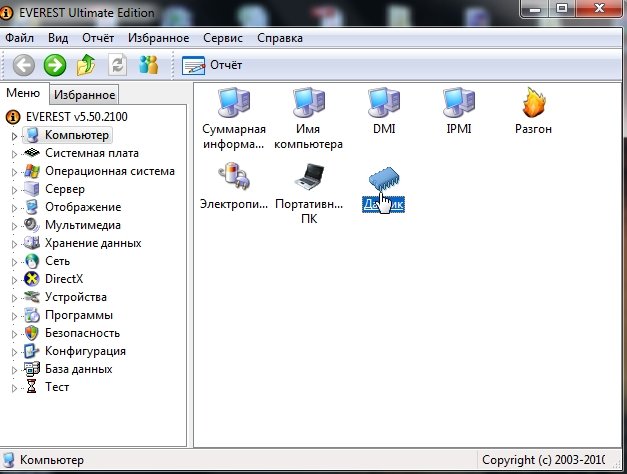
EVEREST: нужно перейти в раздел «Датчик» для определения температуры комплектующих.
Через несколько секунд перед вами предстанет табличка с температурой диска и процессора, которая будет меняться в режиме реального времени. Часто этой опцией пользуются те, кто хочет разогнать процессор и ищет баланс между частотой и температурой.

EVEREST — температура жесткого диска 41 гр. по Цельсию, процессора — 72 гр.
1.1. Постоянный мониторинг температуры HDD
Еще лучше, если за температурой и за состоянием жесткого диска в целом, будет следить отдельная утилита. Т.е. не разовый запуск и проверка как позволяют это делать Everest или Speccy, а постоянный контроль.
Например, на мой взгляд одна из лучших утилит в этом роде — это HDD LIFE.
HDD LIFE
Во-первых, утилита контролирует не только температуру, но и показания S.M.A.R.T. (вы будете вовремя предупреждены, если состояние жесткого диска станет плохим и будет риск потери информации). Во-вторых, утилита вас вовремя оповестит, если температура HDD поднимется выше оптимальных значений. В-третьих, если все нормально — то утилита висит себе в трее рядом с часами и не отвлекает пользователи (да и ПК практически не загружает). Удобно!
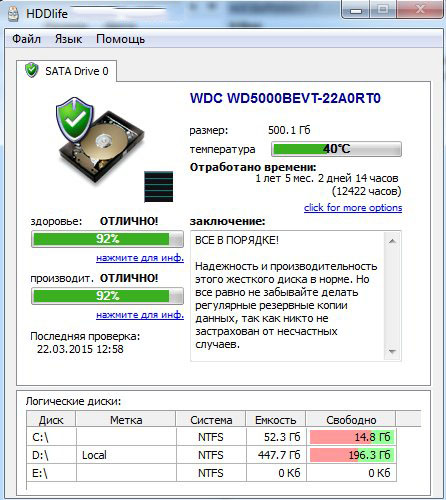
HDD Life — контроль за «жизнью» жесткого диска.
2. Нормальная и критическая температуры HDD
Прежде чем говорить о снижении температуры, необходимо пару слов сказать о нормальной и критической температуре винчестеров.
Дело в том, что при повышении температуры происходит расширение материалов, что в свою очередь очень не желательно, для такого высокоточного устройства, как жесткий диск.
Вообще, разные производители указывают немного разные рабочие диапазоны температур. В целом можно выделить диапазон в 30-45 гр. Цельсия — это самая нормальная температура работы жесткого диска.
Если температура HDD стала больше 55 гр. Цельсия — это повод беспокоиться, так называемая критическая температура! Срок работы жесткого диска снижается при такой температуре на порядок! Т.е. проработает он раза в 2-3 меньше, чем при нормальной (оптимальной) температуре.
Температура ниже 25 гр. Цельсия — так же нежелательна для винчестера (хотя многие полагают, что чем ниже тем лучше, но это не так. При охлаждении материал сужается, что не есть хорошо для работы диска). Хотя, если не прибегать к мощным системам охлаждения и не ставить ПК в не отапливаемые помещения — то рабочая температура HDD, обычно, никогда не опускается ниже этой планки.
3. Как снизить температуру жесткого диска
1) В первую очередь, я рекомендую заглянуть внутрь системного блока (или ноутбука) и почистить его от пыли. Как правило, в большинстве случаев, повышение температуры связано с плохой вентиляцией: т.к. кулеры и вентиляционные отверстия забиваются толстыми слоями пыли (ноутбуки часто ставят на диван, из-за чего вентиляционные отверстия так же закрываются и горячий воздух не может выходить из устройства).
2) Если у вас 2 HDD — рекомендую их поставить в системном блоке подальше друг от друга! Дело в том, что один диск будет нагревать другой, если между ними не достаточное расстояние. Кстати, в системном блоке, обычно, есть несколько отсеков для крепления HDD (см. скриншот ниже).
По опыту могу сказать, если разнести диски подальше друг от друга (а раньше они стояли вплотную) — температура каждого снизиться на 5-10 гр. Цельсия (возможно даже дополнительный кулер не понадобиться).

Системный блок. Зеленые стрелки: пыль; красная — не желательно место для установки второго винчестера; синяя — рекомендуемое место под еще один HDD.
3) Кстати, разные жесткие диски — греются по разному. Так, скажем, диски со скоростью вращения 5400 — практически не подвержены перегреву, как скажем те, у которых этот показатель составляет 7200 (и тем более 10 000). Поэтому, если вы собираетесь заменить диск — рекомендую обратить на это внимание.
4) В летнюю жару, когда поднимается температура не только жесткого диска, можно поступить проще: открыть боковую крышку системного блока и поставить напротив него обычный вентилятор. Помогает очень здорово.
5) Установка дополнительного кулера для обдува HDD. Метод действенный и не очень дорогой.
6) Для ноутбука можно купить специальную охлаждающую подставку: правда, температура хоть и падает, но не на много (3-6 гр. по Цельсию в среднем). Так же важно обращать на то, что ноутбук должен работать на чистой, твердой, ровной и сухой поверхности.
7) Если пока не решена проблема нагрева HDD — рекомендую в это время не проводить дефрагментацию, не использовать активно торренты и не запускать другие процессы, сильно нагружающие винчестер.
Важной частью слежения за состоянием компьютера, является проверка температуры комплектующих. От достаточного охлаждения зависит продолжительность и ресурс памяти и накопителей в компьютере. В этой статье мы покажем, как быстро и удобно узнать температуру SSD диска и HDD винчестера на Windows 10 или Windows 11?

Температура диска является важным показателем, за которым нужно следить. Высокий показатель может свидетельствовать о недостаточном охлаждении или об отсутствии потоков воздуха в корпусе компьютера. Чтобы проверить температуру SSD и HDD, выберите один из описанных ниже способов.
Способ №1: проверка температуры SSD / HDD с помощью HWiNFO64
На наше мнение, самый быстрый и надежный способ проверить температуру SSD и HDD - это использовать стороннюю программу HWiNFO64. Она считывает показатели из всех доступных датчиков на компьютере. Приложение доступно как для Windows 10, так и для Windows 11. Для запуска проверки, сделайте следующие действия:
- скачайте портативную версию программы HWiNFO64 Portable по этой ссылке
- откройте загруженный файл и нажмите "Запустить"
- в открывшемся окне, поставьте птичку возле надписи "Sensor only"


Если вы хотите использовать данное приложение на постоянной основе, сразу загружайте версию Installer, чтобы ее установить. В программе присутствует возможность автозагрузки с включением компьютера.
Способ №2: узнать температуру диска с помощью CrystalDiskInfo
Следующая программа - это не малоизвестный CrystalDiskInfo. Единственным минусом данного приложения, является отсутствие портативной версии. И этот способ не подходит для быстрой проверки температуры диска. Чтобы узнать на сколько градусов имеет наш дисковый накопитель SSD или HDD, сделайте следующие шаги:
- загрузите программу CrystalDiskInfo с официального сайта разработчика
- установите ее на свой компьютер с Windows 10 или Windows 11
- после инсталляции программы - запустите ее
- в левой части CrystalDiskInfo будет размещен индикатор с отображением температуры SSD или HDD

Данное приложение очень простое и интуитивное. Для постоянного мониторинга вашего дискового накопителя, рекомендуем к использовании именно его, так как здесь вы найдете более детальные сведения об вашей памяти.
Надеемся, что данная статья стала для вас полезной и вам удалось узнать и проверить температуру диска SSD или винчестера HDD. Желаем чтобы комплектующие вашего компьютера служили долго. Другие интересные материалы и полезные статьи о Windows, вы найдете в соответствующем разделе нашего техно-ресурса.
Читайте также:

